Configuration (ver/agregar configuración) – Dell PERC 4E/DC User Manual
Page 94
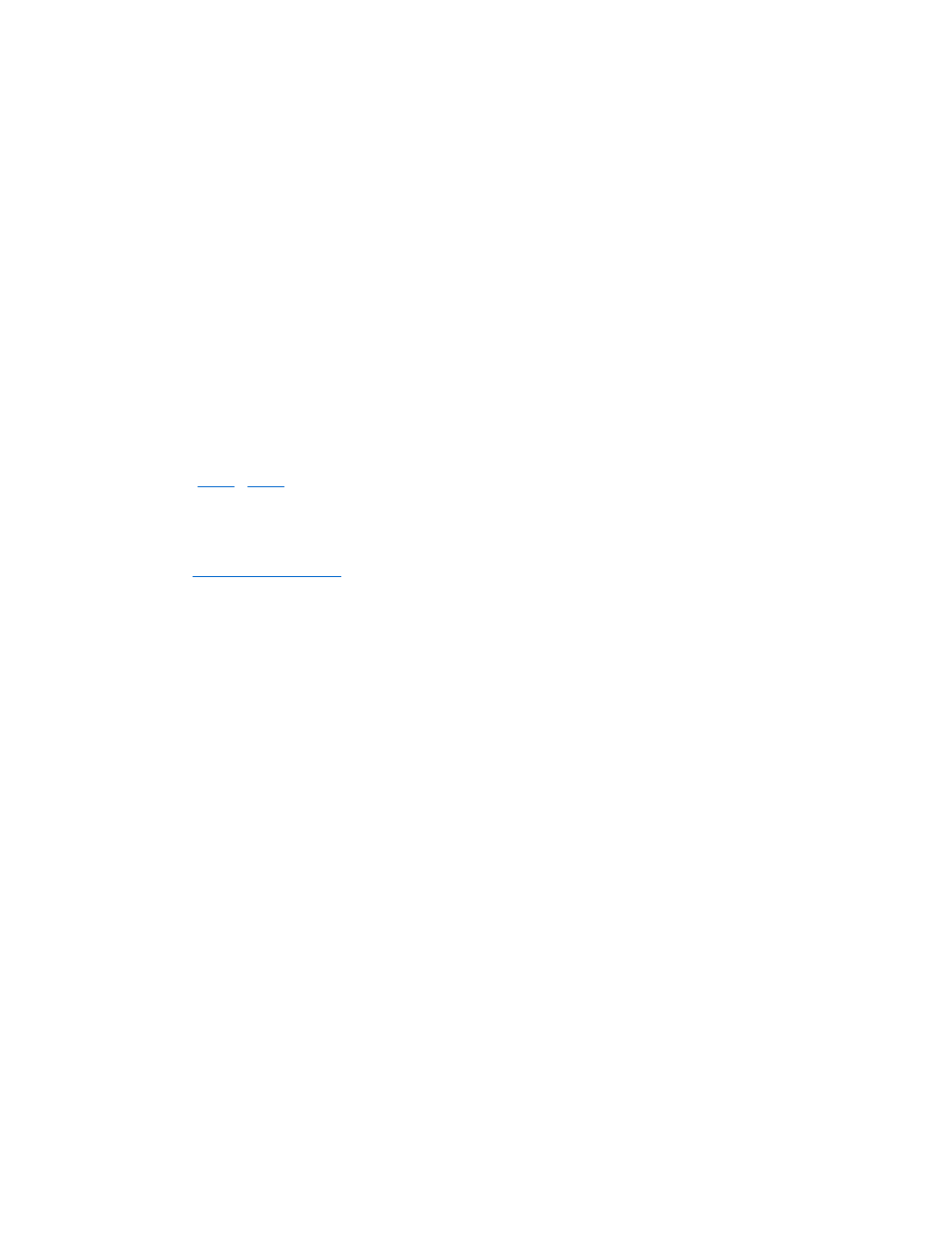
Se muestran los niveles de RAID disponibles para la unidad lógica actual.
13.
Seleccione un nivel de RAID y pulse
14.
Desplace el cursor hasta la opción Size (Tamaño) y pulse
De manera predeterminada, el tamaño de la unidad lógica se establece en todo el espacio disponible en la matriz o matrices asociadas con la unidad
lógica actual, representada por el valor de Span y por el espacio de la matriz parcialmente utilizada. Por ejemplo, si la unidad lógica anterior utilizaba
sólo una parte del espacio de una matriz, el tamaño de la unidad lógica actual se establece en el espacio restante de manera predeterminada.
15.
Abra el Advanced Menu (Menú Avanzado).
16.
Establezca la opción Stripe Size (Tamaño de franja)
en el Advanced Menu (Menú Avanzado).
17.
Establezca la opción Write Policy (Política de grabación)
en el Advanced Menu (Menú avanzado).
18.
Establezca la Read Policy (Política de lectura) en el Advanced Menu (Menú avanzado).
19.
Establezca Cache Policy (Política de caché) en el Advanced Menu (Menú Avanzado).
20.
Pulse
21.
Resalte Span y pulse
22.
Resalte la opción de vinculación y pulse
23.
Configure RAID 10 vinculando dos unidades lógicas RAID 1 contiguas.
Las unidades lógicas RAID 1 deben tener el mismo tamaño de franja y utilizar toda la capacidad de los discos duros.
24.
Después de definir la unidad lógica actual, seleccione
Accept (Aceptar) y pulse
Si queda espacio en la matriz, aparecerá la siguiente unidad lógica que se debe configurar.
25.
para configurar otra unidad lógica.
Si se ha utilizado todo el espacio de la matriz, aparecerá una lista de las unidades lógicas actuales.
26.
Pulse cualquier tecla para continuar y responda al aviso de Save (Guardar).
27.
Inicialice las unidades lógicas que acaba de configurar.
Inicialización de unidades lógicas
" en esta sección para obtener más información.
Utilización de la opción View/Add Configuration (Ver/Agregar configuración)
La opción View/Add Configuration (Ver/Agregar configuración) le permite controlar los mismos parámetros que la opción
New Configuration (Nueva
configuración) sin modificar la información de configuración existente. Realice los siguientes pasos para utilizar la opción
View/Add Configuration
(Ver/Agregar configuración)
:
1.
Seleccione la poción
Configure (Configurar) en el Main Menu (Menú principal) de Dell Manager.
2.
Seleccione Configure (Configurar)—> View/Add Configuration (Ver/Agregar configuración).
Aparece una ventana de selección de matriz en la que se muestran los dispositivos conectados al controlador actual. Aparece la información de las
teclas de activación en la parte inferior de la pantalla. Las funciones de las teclas de activación son:
3.
Pulse las teclas de dirección para resaltar las unidades físicas.
4.
Pulse la barra espaciadora para seleccionar las unidades físicas que se van a asociar con la matriz actual.
El indicador de la unidad seleccionada pasa de MASTER a ONLIN A[número de matriz]-[número de unidad]. Por ejemplo, ONLIN A2-3 significa disco duro
3 en la matriz 2.
5.
Agregue la matriz actual que desee.
Intente utilizar unidades de la misma capacidad en cada matriz. Si utiliza unidades de diferente capacidad en una matriz, se considera que todas las
unidades en la matriz tienen la capacidad de la unidad menor en la matriz.
6.
Pulse las teclas de dirección para resaltar los discos duros que tengan indicadores
READY.
7.
Pulse la barra espaciadora para seleccionar discos duros con el fin de crear repuestos dinámicos.
8.
Pulse
El indicador cambiará a
HOTSP. La creación de repuestos dinámicos es opcional. Los repuestos dinámicos son unidades físicas que se activan junto con
las unidades RAID y normalmente se mantienen en estado de espera. Si una unidad de disco duro utilizada en una unidad lógica RAID sufre una
anomalía, se reemplaza con un repuesto dinámico de forma automática y los datos en la unidad anómala se reconstruyen en el repuesto dinámico.
9.
Pulse
Aparecerá una pantalla denominada
Select Configurable Array(s) (Seleccionar matriz(ces) configurable(s)). Muestra la matriz y el número de matriz
como, por ejemplo, A-00.
